Реклама
Искључивање је једна од основних функција рачунара, али можете користити алате трећих страна да бисте имали још већу контролу над њим. Једноставно кликање на дугме за искључивање биће ствар прошлости.
Показаћемо вам алате који ће вам помоћи да блокирате, аутоматизујете, пријавите и убрзати процес гашења 10 паметних начина за оптимизацију процеса гашења система ВиндовсДа ли је искључење система Виндовс тешко искушење? Вријеме је да се заустави овај процес и штеди вријеме. Већина решења су супер једноставна и обећавају само неколико секунди! Опширније . Сви доле понуђени програми су бесплатни и лагани, што значи да неће преоптеретити ресурсе вашег система.
Ако имате још један програм за искључивање за дељење, обавестите нас у коментарима.
1. Блокирај гашење
Увек је фрустрирајуће када се рачунар угаси када то не желите, посебно када изазива сметње попут изгубљеног посла или заустављених преузимања. Чак се и Виндовс 10 укључио у акцију, што је натерало рачунар да се поново покрене инсталирајте исправке када то нисте тражили
Како искључити аутоматско ажурирање апликација у оперативном систему Виндовс 10Деактивација ажурирања система се не препоручује. Али ако треба, ево како то урадите на Виндовс 10. Опширније .Све то можете решити лаганим услужним програмом који се зове схутдовнБлоцкер. Преузмите је и распакујте фасциклу - не постоји чаробњак за инсталацију, тако да ће ова мапа трајно складиштити програм. Кликните десним тастером миша на програм и изаберите Покрени као администратор. То ће вам омогућити да користите све функције.

Програм има интуитивно сучеље. Једноставно кликните Блокирати да започне блокирање искључења које је покренуо корисник. Ако желите зауставити оне узроковане програмима који позивају схутдовн.еке или самим Виндовсом, означите При блокирању такође пресрести схутдовн.еке / МусНотифицатион.еке.
Потребно је да програм задржи како би радио, па кликните Сакрити да минимизирате на траку задатака. За бољу контролу кликните на Подешавања / Информације. Овде можете одабрати да покренете приликом покретања, без иконе лежишта, дозволите да се појаве критичне поруке о грешци и додате пречицу у мени Старт. Само означите било које подешавање и кликните ок.
2. Аутоматско искључивање
Можете користити Виндовс Таск Сцхедулер за аутоматизацију искључивања, али нема све функције које наменски алат треће стране може понудити. Можете да га употребите за заказивање аутоматског искључивања када се одређени програм заврши, ако систем ради у празном ходу или чак и ако Употреба процесора постаје превисока или мала Шта је ЦПУ и шта ради?Рачунање акронима је збуњујуће. Шта је ЦПУ ионако? А да ли ми треба четворојезгарни или двојезгарни процесор? Шта кажете на АМД или Интел? Овде смо да помогнемо да објаснимо разлику! Опширније .
Постоје различити алати за обављање посла, али ДСхутдовн је добар избор. Извините на архаичној веб страници, пошто је већ мало времена - програм је још пристојан. Преузмите је и распакујте фасциклу, а затим је покрените ДСхутдовн у. Све опције програма појављују се у једном прозору, тако да вас не смета заузет интерфејс.
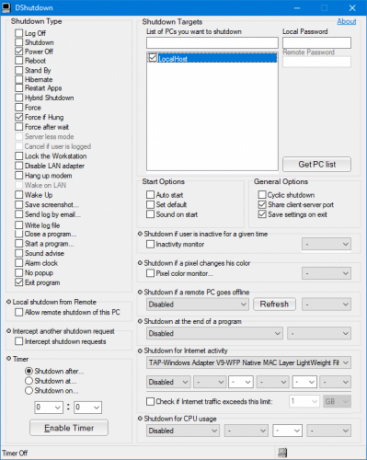
На Циљ искључивања Одељак, можете да изаберете који систем желите да контролишете. Тип искључивања означава радњу која се обавља. То може бити искључење, али и друге ствари попут поновног покретања или хибернације. Ово можете комбиновати са другим опцијама, попут принудног искључивања ако је систем укачен или снимања екрана непосредно пре гашења.
Тхе Тајмер одељак нуди оно што очекујете, могућност искључивања у одређено време или након што прође одређени интервал. На крају, у главном окну су доступне специфичније опције. Овде можете дозволити даљинско искључивање, омогућити гашење ако вам падне интернет, па чак и искључити ако се пиксел на вашем екрану промени у одређену боју.
3. Схутдовн Логгер
Ако желите да видите запис о томе када је ваш систем искључен, можете да користите Виндовс Евент Виевер. Међутим, није одмах очигледно како се ово користи. За једноставан алат који ће навести времена покретања и гашења, као и разлог и врсту искључивања, погледајте ТурнедОнТимесВиев.
Преузмите га, распакујте фасциклу и покрените ЕКСЕ. Програм ће вам показати записе из прошлости, а не само од тренутка када сте га прво учитали. Свака радња налази се у сопственом реду, који можете двапут да кликнете да бисте видели у једном прозору, а можете да сортирате заглавља ступаца.

Због једноставне употребе, најбоље је да посећам Прикажи> Означи непарне / непарне редове тако да можете јасно разликовати редове на први поглед. Такође притисните Схифт + Плус да аутоматски поставите колоне тако да видите све информације садржане у њима.
За даље подешавање притисните Ф9 покренути напредне опције. Овде можете одабрати свој Извор података, на пример, ако желите да пратите умрежени рачунар. Такође, можда бисте желели да поништите везу Размотрите догађаје спавања / наставка рада као искључивање / укључивање ако не треба да знате када рачунар спава.
4. Искључивање системске траке
Постоји безброј начина да искључите рачунар, али се зове услужни програм НПоверТраи нуди нову. Овај згодан алат додаје икону ваш пладањ задатака Како сакрити пески икону Дефендер Виндовс у системској трациВиндовс Дефендер је сметња у многочему, али најважније од свега је очигледна немогућност сакривања иконе штита на траци задатака - али ево решења које делује. Опширније то се може двапут кликнути да бисте искључили систем. То је тако једноставно и то је једна од најбржих доступних метода.
Да бисте кренули, упутите се на званичну страницу да бисте је преузели. Отпакујте мапу, покрените и икона ће ући у ваш ладицу. Да бисте га трајно задржали, кликните десним тастером миша на ваш Таскбар и иди до Подешавања траке задатака> Одаберите које се иконе приказују на траци задатака. Једном овде помакните НПоверТраи на на.
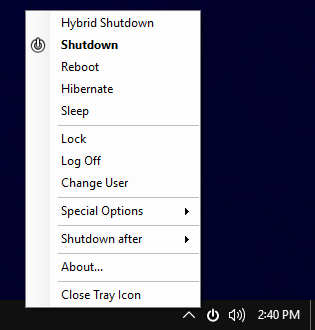
Можете да кликнете десним тастером миша икона лежишта да бисте изабрали друге опције, попут Рестарт или Спавај. Такође укључује могућност аутоматског искључивања након одређеног времена. Само лебди Искључивање после и изаберите потребно трајање.
Коначно, вероватно желите да се НПоверТраи аутоматски покрене када укључите рачунар. Ако је тако, поново кликните десну типку миша и кликните О томе. Овде можете означити Започните са радном површином Виндовс. Такође, видећете да можете и да промените Подразумевана радња, то се догађа када двоструко кликнете на икону.
Искључење је успело
Помоћу ових алата постаћете стручњак за искључивање рачунара. Ко је знао да би то могла бити ствар! Више се нећете морати бринути да ће други угасити рачунар, бити у близини система да бисте га искључили и још много тога.
Ако желите још више савета о искључивању, погледајте наш чланак о ствари које Виндовс могу обрисати аутоматски након искључивања 5 ствари које Виндовс могу аутоматски да очисти након искључивањаЖелите да сачувате Виндовс чистим привременим датотекама сваки пут када искључите рачунар? Показаћемо вам како да аутоматизујете овај задатак. Опширније .
Да ли ћете користити било који од овде наведених алата? Имате ли некога за препоручити да смо пропустили?
Јое је рођен са тастатуром у рукама и одмах је почео да пише о технологији. Сада је слободни писац. Питајте ме за Лоом.
